インターネットサポート フレッツ接続ツール(Macintosh版 Version 1.x)の設定方法
設定方法
-
1
パソコンのネットワークアダプター(LANカード)とONUが正しく接続されているご確認ください。
ソフトウェアのインストールを行います。
NTTから配布されるCD-ROMまたはNTTのホームページ「フレッツスクウェア」からダウンロードしたインストーラーを起動します。
「続ける」ボタンをクリックします。
-
2
「License」の画面が表示されます。
内容をご確認頂き、同意して頂ける場合は「Accept」ボタンをクリックします。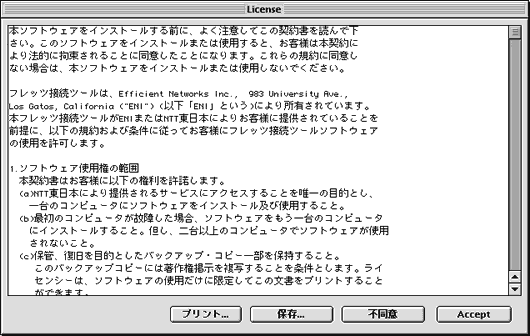
-
3
「フレッツ接続ツール」のインストールを開始します。
インストールをするには「Install」ボタンをクリックします。
注意事項をご確認の上「続ける」ボタンをクリックします。
他に実行中のアプリケーションや保存していないデータがあるときは 「キャンセル」でインストールを中断することができます。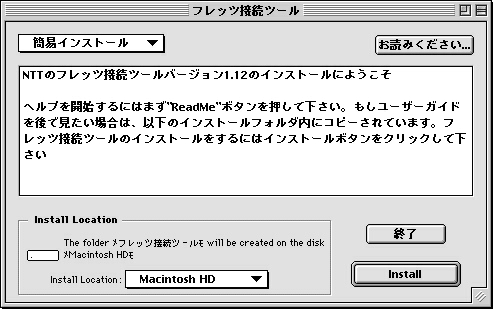


-
4
インストールの途中で以下の画面が表示されますので、ユーザー名、パスワードを入力します。
ユーザー名 追加して頂いた専用接続アカウントに「@246.ne.jp」を付けて入力します。
例)
専用接続アカウントが okigaru@51 の場合 okigaru@51@246.ne.jp になります。パスワード ご自身で設定して頂いたパスワードを入力します。
※ パスワードを変更されている場合は、変更されたパスワードを入力してください。
入力しましたら「OK」ボタンを押します。 ※ここで入力した「ユーザー名」および「パスワード」は、後で変更することができます。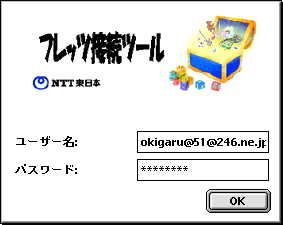
-
5
インストールが終了しました。
「再起動」ボタンをクリックしてください。
再起動するとデスクトップに「フレッツ接続ツール」のエイリアスが作成されます。
また、コントロールバーにも「フレッツ接続ツール」がインストールされます。
コントロールバーから「TCP/IPコントロールパネルを開く」を選択します。
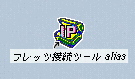

-
6
「TCP/IP」設定画面が表示されます。
- 「経由先」は「フレッツ接続ツール」を選択します。
- 「設定方法」は「PPPサーバを参照」を選択します。
※ 「ネームサーバアドレス」、「検索ドメイン名」には入力する必要はありません。
画面を閉じて設定を「保存」します。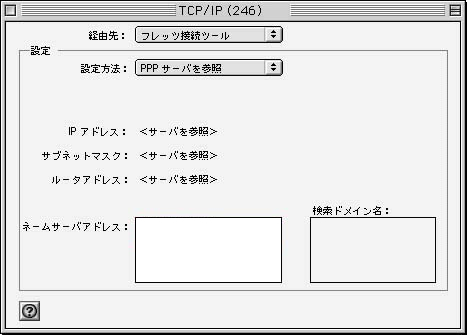
-
7
デスクトップの「フレッツ接続ツール alias」アイコンをダブルクリックして開きます。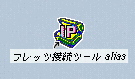
-
8
メイン画面が表示されます。
「ファイル」メニューから「設定」を選択します

-
9
「変更を保存」の画面が表示されますので、「Save」 ボタンをクリックします。
-
10
現在の設定名称が「Default」になってますので、この名称を変更する場合は
「Rename」ボタンをクリックします。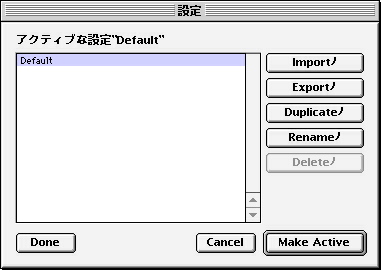
-
11
「設定の名前を変更」の画面が表示されますので、任意の名前を入力します。
例)かっとびFTTHフレッツ
入力しましたら、「別名で保存」ボタンをクリックします。
-
12
名称を変更できましたので「Done」ボタンをクリックします。
ファイルメニューより「終了」を選択して設定を保存します。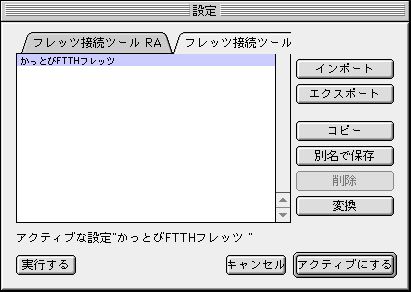 以上で設定は終了です。
以上で設定は終了です。
接続方法
-
1
かっとびFTTHフレッツに接続するには以下のようにします。 -
コントロールバーから直接接続する方法
コントロールバーから「フレッツ接続ツールを”かっとびFTTHフレッツ”を使用して接続」を選択します。
接続が開始され、タイムカウントが始まります。
-
メイン画面から接続する方法
「接続」ボタンをクリックすると接続を開始します。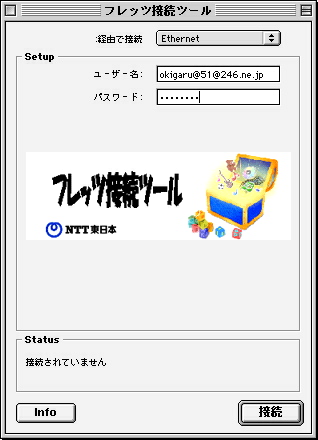
インターネットのサービスに加入の方は
下記の情報も参照下さい。
-

かっとびフレッツ
-

ケーブルプラス電話
-

東京電力




